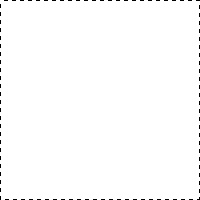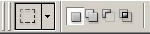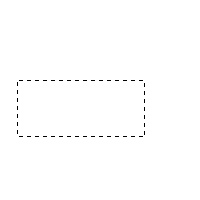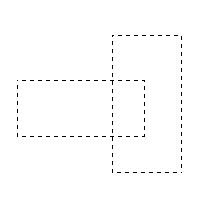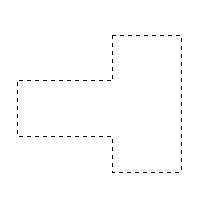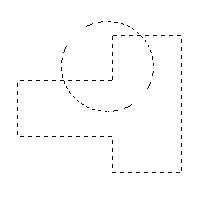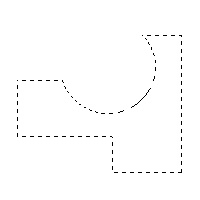การ selection มีส่วนสำคัญมากกับการทำงานใน photoshop มาทดลองการสร้าง selection เพิ่ม selection และตัด selection ให้สร้างไฟล์ใหม่ขึ้นมาโดยไปที่ File > New... กำหนดขนาด 200 x 200 pixel
สมมุตว่าเราต้องการ select ทั้งหมดของภาพ ให้ไปที่ Select > All หรือกด ctrl+a จะเห็นเห็นเส้น selection ที่ขอบของภาพ นี่คือการ select ภาพทั้งหมด
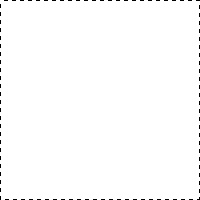
เมื่อต้องการยกเลิก selection ให้ไปที่ Select > Deselect หรือกด crtl+d เส้น selection ก็จะหายไป จากนั้นจะมาเรียนรู้วิธีการ เพิ่มการ selection หรือตัดบางส่วนของการ selection
ให้เลือกไปที่เครื่องมือ

จะเห็นว่าในแถบด้านบนจะมี icon 4 แบบนี้อยู่
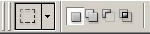
icon เหล่านี้มีไว้สำหรับจักการ เพิ่มหรือตัด selction ให้เลือกไปที่อันแรกก่อน แล้วทำการ select เป็นรูปสี่เหลี่ยนผืนผ้าแนวนอนดังรูป
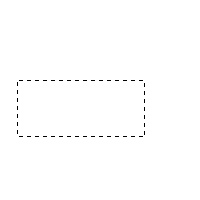
จากนั้น เราจะทำการเพิ่ม selection โดยกดเลือกไปที่

หรือกดปุ่ม shift ค้างไว้ แล้วทำการ select เป็นรูปสีเหลี่ยมผืนผ้าแนวตั้ง ดังรูป เมื่อปล่อยมือ selection ทั้ง 2 อันจะถูกนำมารวมกันดังภาพด้านขวา
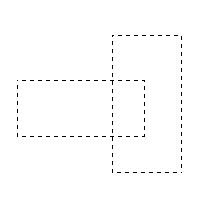
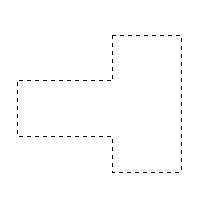
ต่อไปเป็นการตัด selection ลองใช้เครื่องมือ

บ้าง แล้วเลือกไปที่

หรือกดปุ่ม alt ค้างไว้ แล้วทำการ select รูปวงกลม ดังภาพ เมื่อปล่อยมือ จะเห็นว่า ในส่วนที่เป็นวงกลมจะเป็นการตัดส่วนที่ select อยู่ก่อนออกไป
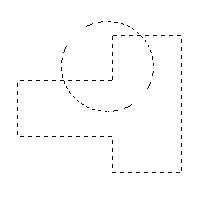
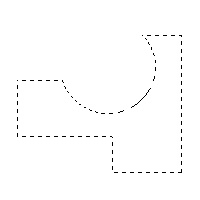
การ เพิ่ม และตัด selction สามารถนำไปใช้ได้กับเครื่องมือ selction อื่นๆได้ด้วย